wps打开多个文档独立显示 WPS打开两个文档如何让它们在两个独立的窗口中显示
更新时间:2023-09-16 09:42:19作者:jiang
wps打开多个文档独立显示,在日常的办公工作中,我们经常会同时打开多个文档进行编辑和查看,然而当我们使用WPS进行文档处理时,如果同时打开两个文档,它们默认会在同一个窗口中显示,这给我们的工作带来了一定的不便。那么有没有办法可以让这两个文档在独立的窗口中显示呢?接下来我们将介绍一些方法,帮助您实现WPS打开两个文档在两个独立窗口中显示的需求。
操作方法:
1.首先在打开的WPS文档页面中打开两个文档,可以看到此时在一个窗口中显示了两个文档。
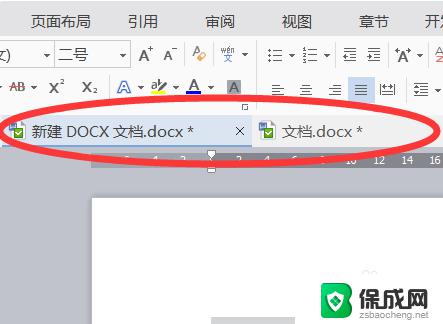
2.然后点击页面左上角的下拉菜单,选择其中的“工具”选项。
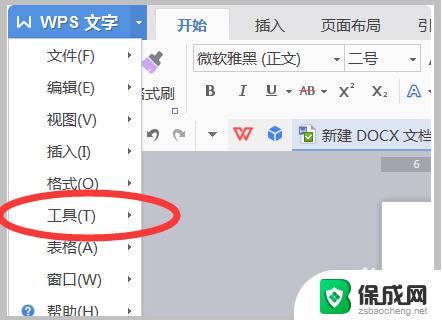
3.然后在“工具”选项菜单中点击“选项”栏目。
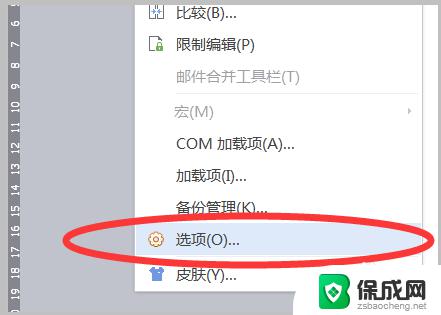
4.即可打开“选项”设置的对话框,在左侧的菜单栏中选择“视图”选项。
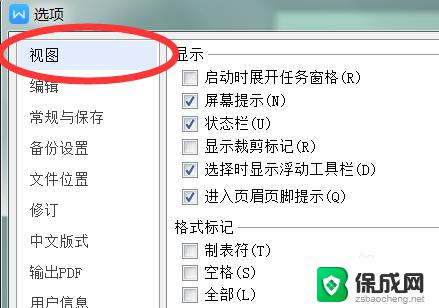
5.然后在“视图”窗口中勾选“在任务栏中显示所有窗口”,点击确定即可将文档分开显示。
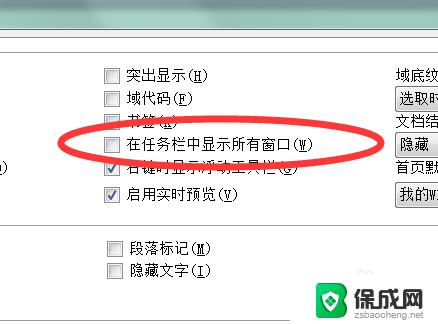
以上是有关如何在WPS中打开多个文档并独立显示的全部内容,如果您遇到类似的情况,您可以按照本文提供的方法解决问题。
wps打开多个文档独立显示 WPS打开两个文档如何让它们在两个独立的窗口中显示相关教程
-
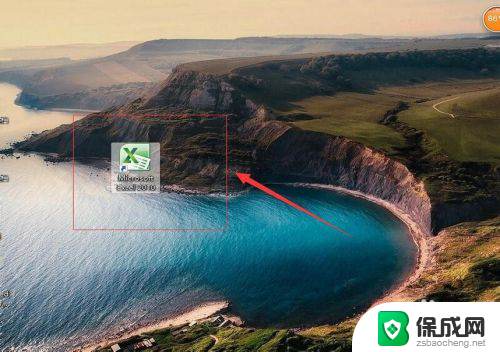 excel怎么单独打开两个窗口 Excel如何打开多个独立窗口显示
excel怎么单独打开两个窗口 Excel如何打开多个独立窗口显示2024-06-01
-
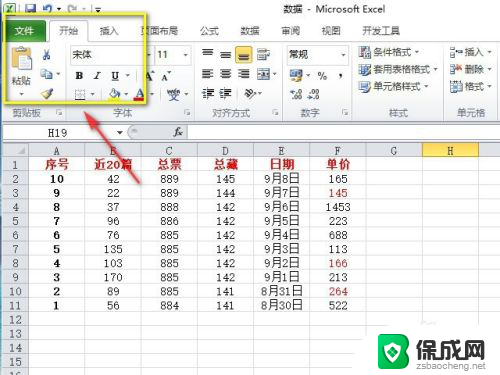 excel2010如何打开多个独立窗口 Excel2010如何同时显示两个独立窗口
excel2010如何打开多个独立窗口 Excel2010如何同时显示两个独立窗口2023-12-05
-
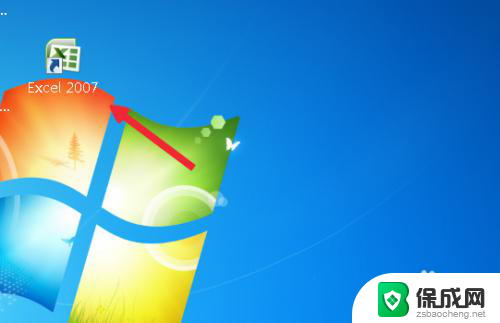 excel同时打开两个文档 Excel怎么同时打开两个独立窗口
excel同时打开两个文档 Excel怎么同时打开两个独立窗口2024-06-30
-
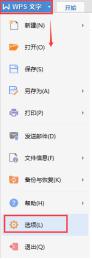 wps同一界面如何把两个文挡单独打开窗口 wps如何在同一界面中打开两个文档窗口
wps同一界面如何把两个文挡单独打开窗口 wps如何在同一界面中打开两个文档窗口2024-04-16
-
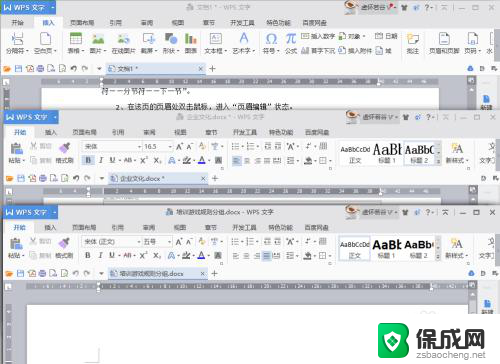 wps多个文档在一个界面显示 如何在WPS Word中打开多个文档并在一个窗口中显示
wps多个文档在一个界面显示 如何在WPS Word中打开多个文档并在一个窗口中显示2023-11-25
-
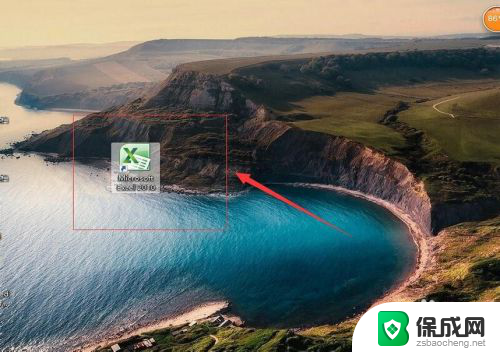 excel怎么开多个窗口 Excel如何在多屏显示中独立操作
excel怎么开多个窗口 Excel如何在多屏显示中独立操作2024-03-08
- 打开多个excel文件分别显示 Excel如何将多个文档分开显示在不同窗口中
- 怎么同时两个wps文档在线 怎么在网上同时打开两个wps文档
- wps如何把不同的文档并排显示在一个视窗 wps如何实现文档并排显示在一个视窗中的功能
- wps把一个表格换成独立的好多表格 使用wps表格将一个表格拆分成多个独立的表格的步骤
- 电脑怎么输顿号 笔记本电脑怎么在中文输入法下打出顿号
- wps字体乱码 WPS打开doc文件中文乱码解决方法
- 游戏中禁用win键 怎么锁定Win键防止误按
- 蓝牙耳机微信通话声音太大 微信听筒模式声音为什么太大
- 手机怎样查看已连接wifi的密码 手机如何查看已连接网络的密码
- 笔记本电脑wlan连不上 笔记本wifi连接失败解决方法
电脑教程推荐